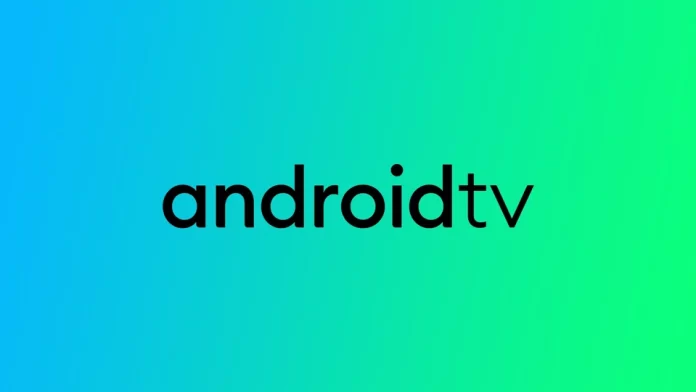Jedną z zalet Android TV jest możliwość instalowania aplikacji bezpośrednio na telewizorze, co zapewnia dostęp do wielu opcji rozrywki. Nie każdy jednak zdaje sobie sprawę, że aplikacje na Android TV można instalować również ze smartfona. Ten proces nie jest do końca oczywisty, ale pomoże Ci wygodnie zainstalować aplikacje za pomocą smartfona lub komputera.
Jak instalować aplikacje na Android TV ze smartfona z Androidem
Instalowanie aplikacji na Android TV ze smartfona z systemem Android to prosty proces. Tak długo, jak twoje urządzenia są zalogowane na tym samym koncie Google, a twój Android TV obsługuje Sklep Play, możesz łatwo zainstalować swoje ulubione aplikacje za pomocą kilku kliknięć. Aby to zrobić:
- Po pierwsze, upewnij się, że Twój smart TV z systemem Android TV jest zalogowany na tym samym koncie Google, co Twój smartfon z Androidem. Jest to ważne, aby ustanowić połączenie między dwoma urządzeniami.
- Następnie otwórz aplikację Sklep Google Play na telefonie z systemem Android i wyszukaj aplikację, którą chcesz zainstalować na swoim smart TV.
- Po znalezieniu aplikacji, dotknij jej, aby otworzyć jej stronę. Jeśli aktualizacja jest dla Ciebie aktywna, zobaczysz mały przycisk ze strzałką rozwijaną obok przycisku Zainstaluj.
- Kliknięcie strzałki rozwijanej spowoduje wyświetlenie listy wszystkich urządzeń zarejestrowanych na Twoim koncie Google, kwalifikujących się do zainstalowania aplikacji. Zobaczysz tutaj nazwę swoich urządzeń Android TV. Wybierz swój telewizor z listy.
- Po wybraniu swojego telewizora, kliknij przycisk Zainstaluj. Aplikacja zostanie pobrana i zainstalowana na Twoim Android TV, pod warunkiem, że urządzenie jest podłączone do sieci Wi-Fi.
Pamiętaj, że Twój telewizor może potrzebować trochę czasu na zainstalowanie aplikacji. Musisz również upewnić się, że Twój Android TV jest podłączony do sieci Wi-Fi. Instalacja rozpocznie się przy następnym włączeniu telewizora z systemem Android.
Jak zainstalować aplikacje na Android TV używając Desktopu
Możesz również zainstalować film na telewizorze z Androidem, korzystając z desktopowej wersji Sklepu Google Play. Jest to dość łatwe do zrobienia. Aby to zrobić, potrzebujesz następujących elementów:
- Upewnij się, że jesteś zalogowany do swojego konta Google na telewizorze Android TV i że telewizor Android TV jest podłączony do sieci za pomocą WiFi lub kabla Ethernet.
- Otwórz dowolną przeglądarkę na komputerze i przejdź do strony Sklepu Google Play. Następnie wprowadź swoje konto Google.
- Znajdź aplikację, której potrzebujesz i kliknij na nią, aby poznać szczegóły.
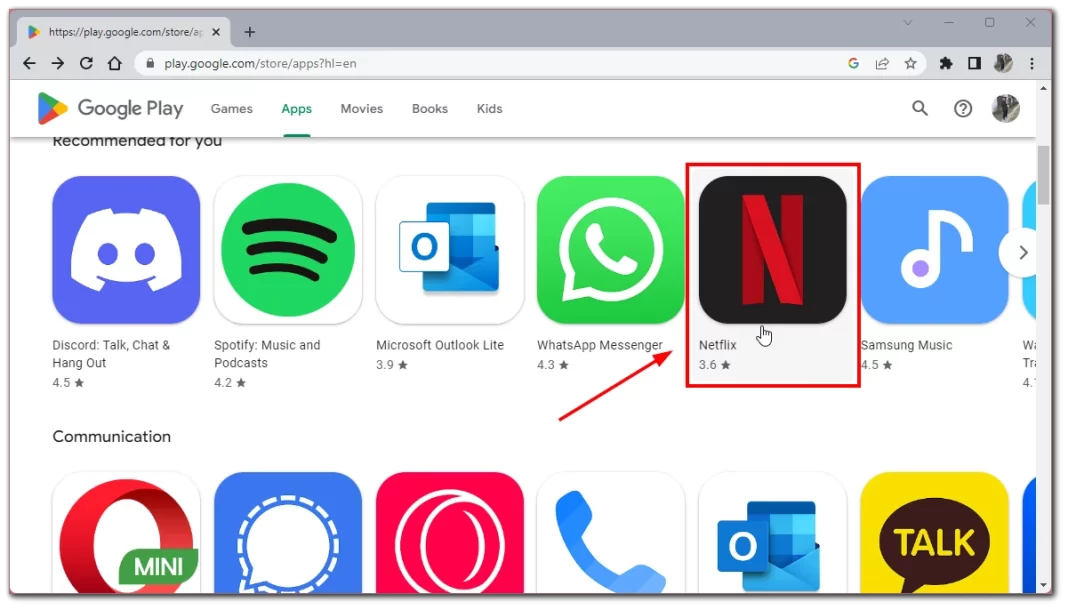
- Kliknij na Install i wybierz swój Android TV z rozwijanej listy.
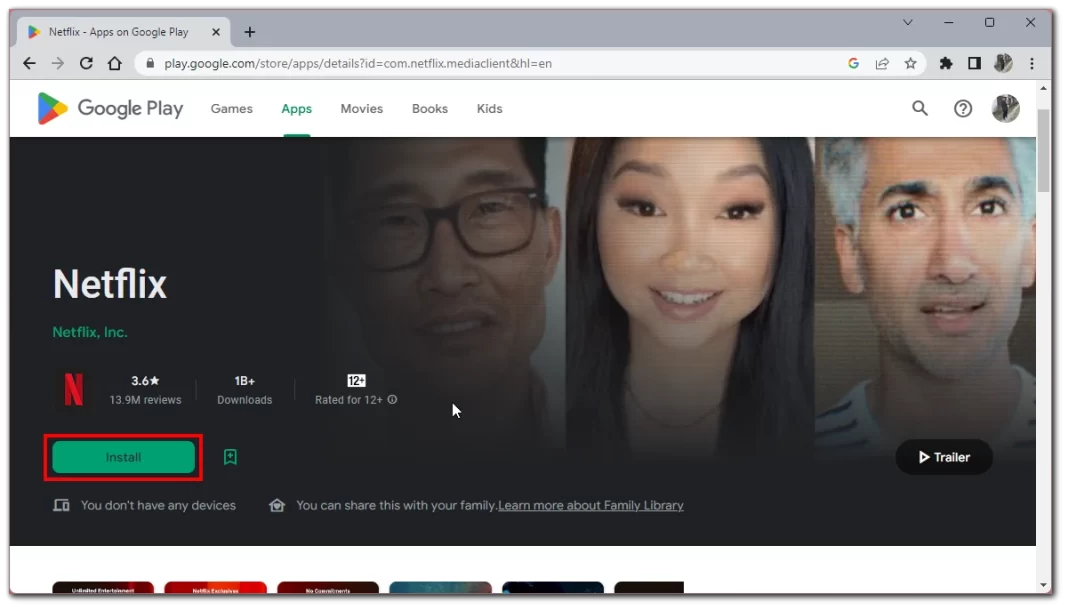
Następnie aplikacja ustawi się w kolejce do instalacji na Twoim Android TV. Gdy system ustali, że Twój Smart TV jest włączony i podłączony do internetu, rozpocznie pobieranie. Może to zająć kilka minut. Następnie będziesz mógł znaleźć aplikację na ekranie głównym.
Czy można instalować aplikacje na Android TV za pomocą urządzeń z systemem iOS?
Nie, instalowanie aplikacji na Android TV przy użyciu urządzeń z systemem iOS bezpośrednio jest niemożliwe. Dzieje się tak dlatego, że Android i iOS to dwa różne systemy operacyjne i nie są ze sobą kompatybilne. Jednak obejście pozwala na instalowanie aplikacji na Android TV za pomocą wersji internetowej Sklepu Google Play.
Aby zainstalować aplikacje na telewizorze z systemem Android za pomocą internetowej wersji Sklepu Google Play na urządzeniu z systemem iOS, musisz wykonać następujące kroki:
- Otwórz przeglądarkę mobilną i przejdź do wersji internetowej sklepu Google Play.
- Zaloguj się na swoje konto Google, które jest powiązane z Android TV.
- Użyj paska wyszukiwania, aby znaleźć aplikację, którą chcesz zainstalować na swoim Android TV.
- Kliknij na aplikację, aby przejść do jej strony.
- Kliknij przycisk Zainstaluj, a pojawi się wyskakujące okno, które pokazuje wszystkie urządzenia powiązane z Twoim kontem Google. Wybierz z listy swój Android TV.
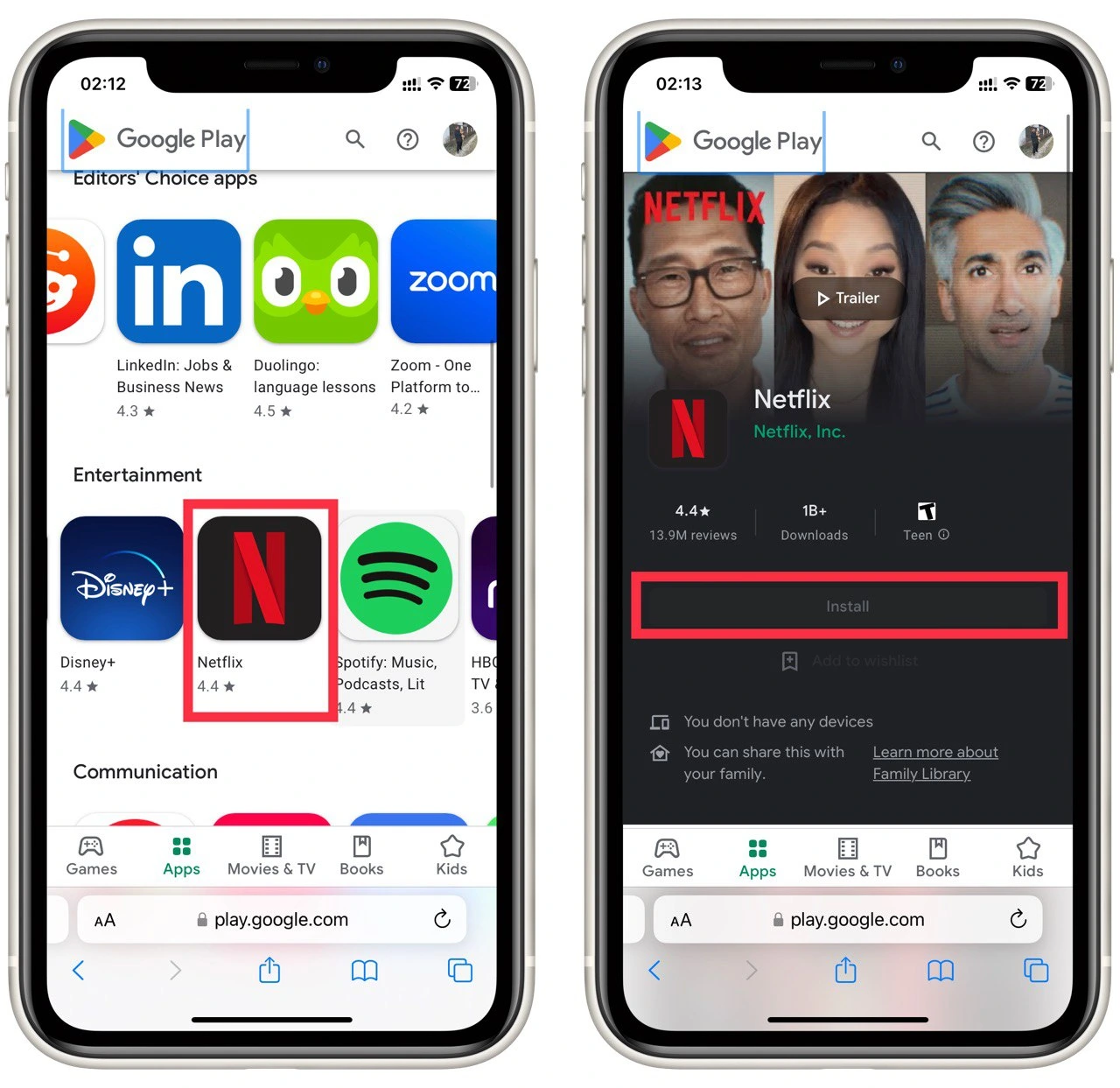
- Kliknij ponownie na przycisk Install, aby potwierdzić instalację. Aplikacja zostanie wtedy zainstalowana na Twoim Android TV.
Zauważ, że Twój Android TV musi być podłączony do Internetu, aby ta metoda działała. Dodatkowo, niektóre aplikacje mogą nie być kompatybilne z Android TV, więc sprawdź kompatybilność aplikacji przed próbą zainstalowania jej na Android TV.
Jak sprawdzić, jakie urządzenia są połączone z Twoim kontem Google
Jeśli nie możesz znaleźć swojego Android TV na liście urządzeń do zainstalowania, być może nie jest on połączony z Twoim kontem Google. Możesz wykonać poniższe kroki, aby sprawdzić, jakie urządzenia są połączone z Twoim kontem Google:
- Otwórz przeglądarkę internetową i przejdź do strony ustawień konta Google, wpisując w pasku adresu „myaccount.google.com„.
- Jeśli nie jesteś jeszcze zalogowany, zaloguj się na swoje konto Google, używając swojego adresu e-mail i hasła.
- Kliknij zakładkę Bezpieczeństwo po lewej stronie.
- Kliknij łącze Zarządzaj wszystkimi urządzeniami w sekcji Twoje urządzenia.
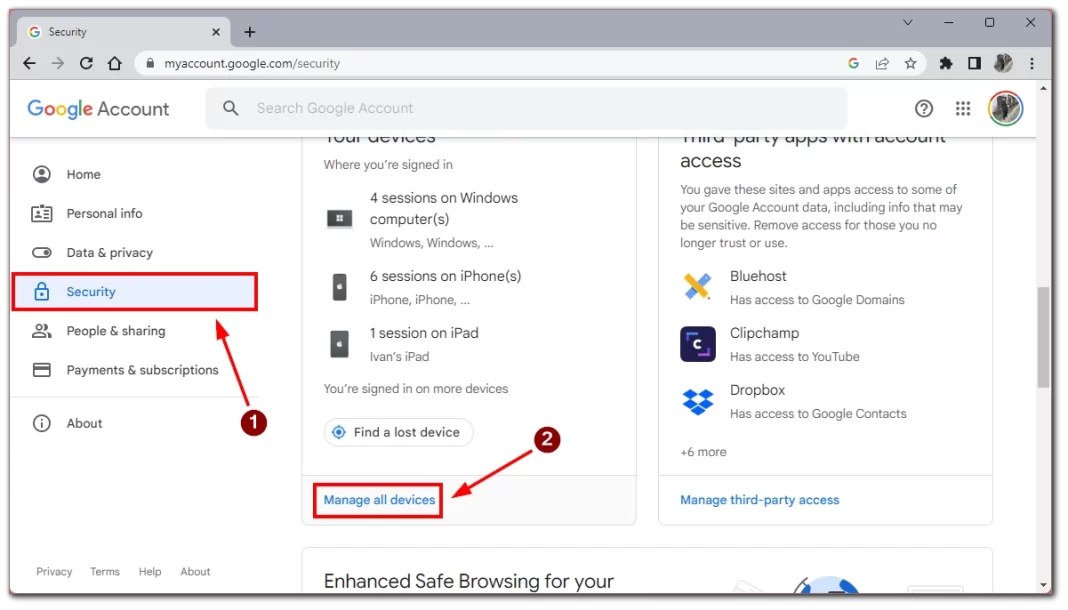
Teraz zobaczysz listę wszystkich urządzeń podłączonych do Twojego konta Google, w tym smartfonów, tabletów i innych urządzeń z systemem Android. Lista będzie zawierać także nazwę urządzenia, model oraz czas, kiedy ostatnio było używane do uzyskania dostępu do konta. Jeśli nie znajdziesz tam swojego telewizora z systemem Android, spróbuj ponownie zalogować się na swoje konto Google w telewizorze z systemem Android.
Podsumowując, teraz już wiesz, jak uruchamiać aplikacje w telewizorze z systemem Android, więc nie powinno to być skomplikowane.